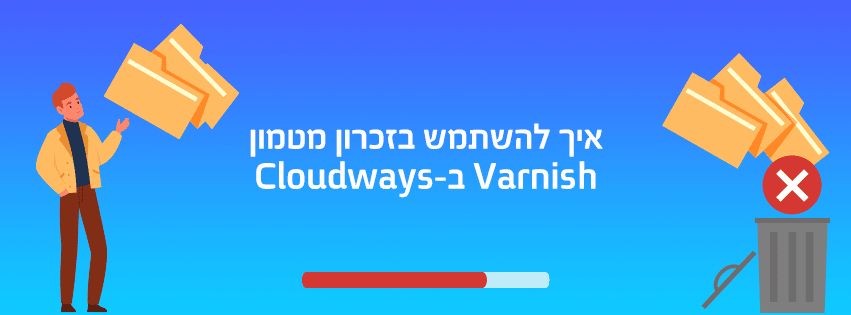איך להוסיף אתר חדש לשרת קיים?
במדריך הזה:
- איך להתקין אתר חדש על גבי שרת קיים?
- איך להימנע משגיאות כאשר מתקינים אתר חדש
במאמר הבא תלמדו על התהליך של התקנת אתר חדש על גבי שרת קיים.
אם אתם רוצים להתקין אתר חדש על גבי שרת חדש, אתם יכולים ללחוץ כאן.
איך להוסיף אתר חדש לשרת קיים?
הנה כמה צעדים פשוטים להוספת אתר חדש לשרת קיים.
צעד 1#:
היכנסו לחשבון ה-Cloudways שלכם עם פרטי הכניסה ולחצו על הלשונית Servers בתפריט הניווט העליון. לאחר מכן, לחצו על השרת המבוקש שעליו תרצו להתקין את האתר החדש.
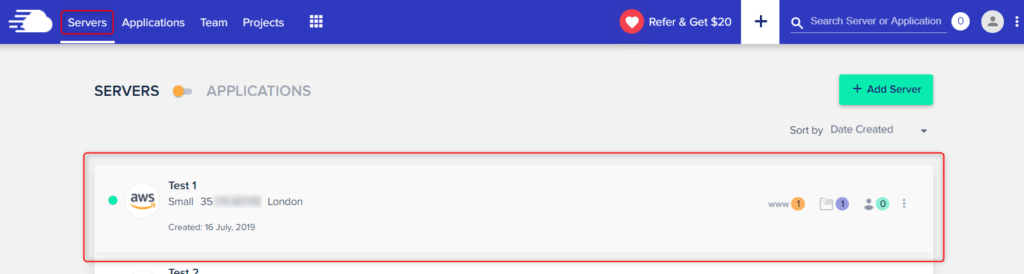
כעת, לחצו על אייקון המשבצות שממוקם בפינה הימנית התחתונה של המסך ולאחר מכן בחרו Add App.
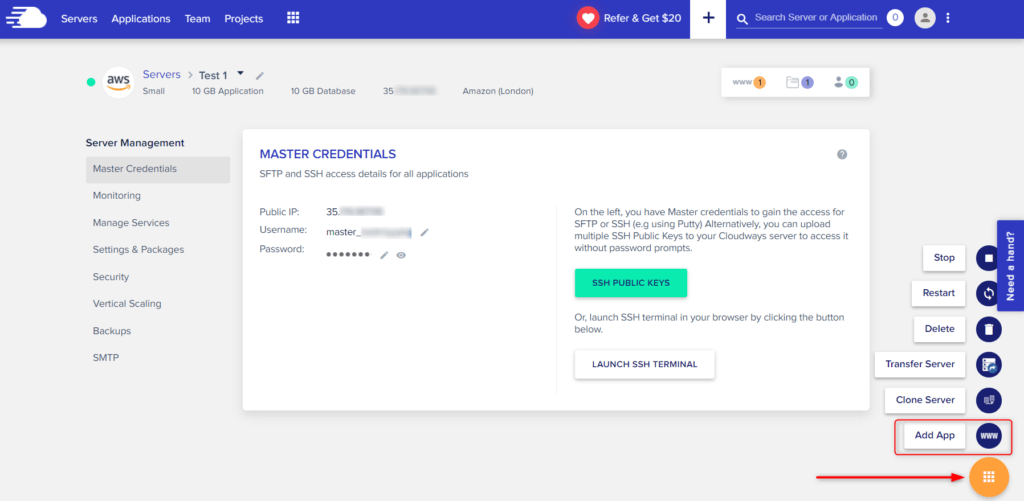
צעד 2#:
- בחרו את סוג האפליקציה (וורדפרס, מג'נטו וכו') המועדפת מתוך הרשימה בתפריט הנפתח.
- הכניסו את השם של השרת שלכם. (בדוגמה הזו: Test 1, אתם יכולים לבחור כל שם שתרצו)
- בחרו את הפרויקט. (יכול להיות שכבר יצרתם פרויקט לאחר הרישום ל-Cloudways. אתם יכולים לבחור אותו או ליצור פרויקט חדש).
- לחצו על כפתור ADD APPLICATION לאחר שסיימתם:
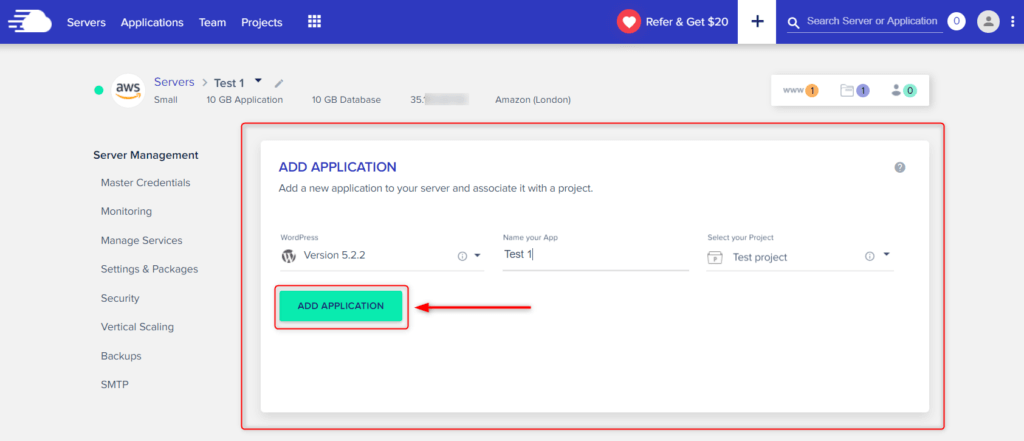
השרת החדש שלכם יהיה מוכן לשימוש בתוך מספר דקות, ותקבלו גם התראה ברגע שהשרת הותקן בהצלחה.

הערה: וודאו שהשירות MySQL פעיל בזמן ההתקנה של האפליקציה החדשה. במידה ולא, ההתקנה תיכשל ואתם תקבלו את השגיאה הבאה: שירות MySQL חייב להיות פעיל כדי להשלים את ביצוע הפעולה.
צעד 3#:
אתם יכולים לצפות בשרת החדש שלכם ברגע שההתקנה הושלמה על השרת על ידי לחיצה על הכפתור WWW בשרת הייעודי.
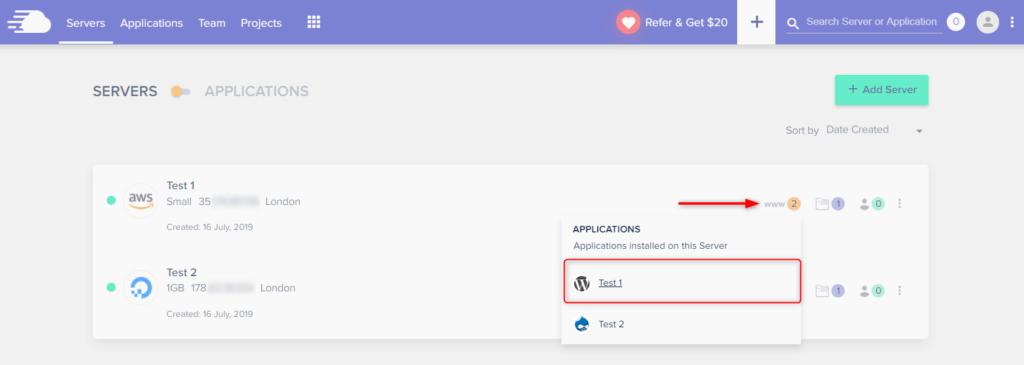
זה הכל. למדתם כיצד להוסיף אתר חדש לשרת קיים.
מאת – צוות EasyCloud